tsutaya discasという宅配レンタルサービスを聞いたことがありますか?現在、TSUTAYA DISCASやDMMなど、オンラインDVDレンタルサービスが普及し、格安でDVDレンタルができるようになりました。 この記事では、tsutaya discasとは何ですか?tsutaya discasの解約方法・料金・評判・レンタルDVD・Blu-rayをコピーする方法を説明します。
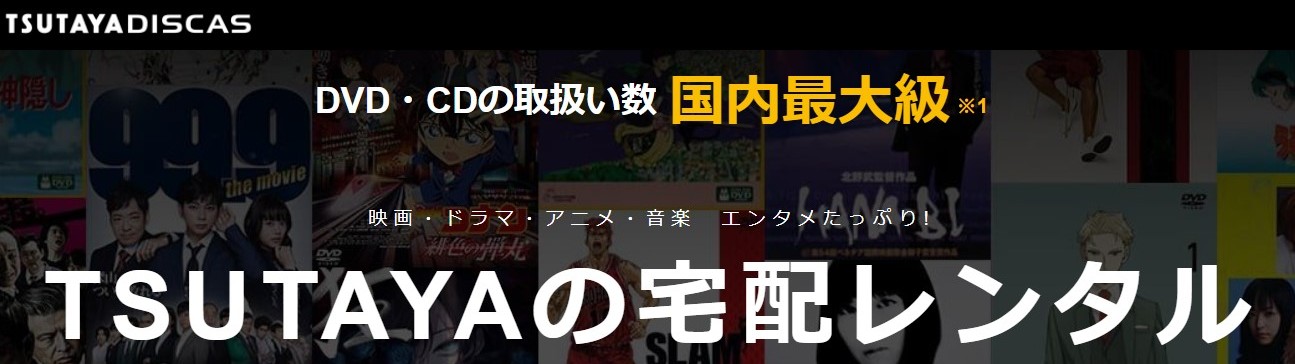
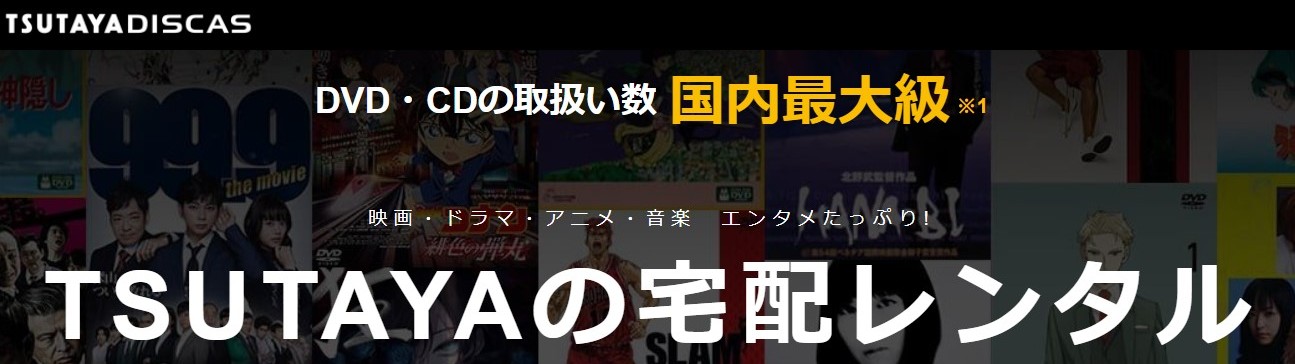
目次
tsutaya discasは、DVD・CDの取り扱い作品数国内最大級の宅配レンタルサービスです。観たい・聴きたい作品を1枚からレンタル可能で、定額レンタルプランを利用する場合、新作・準新作4~8枚、旧作DVD制限なしでレンタルできます。
tsutaya discas公式サイト:https://www.discas.net/
tsutaya discasの特徴
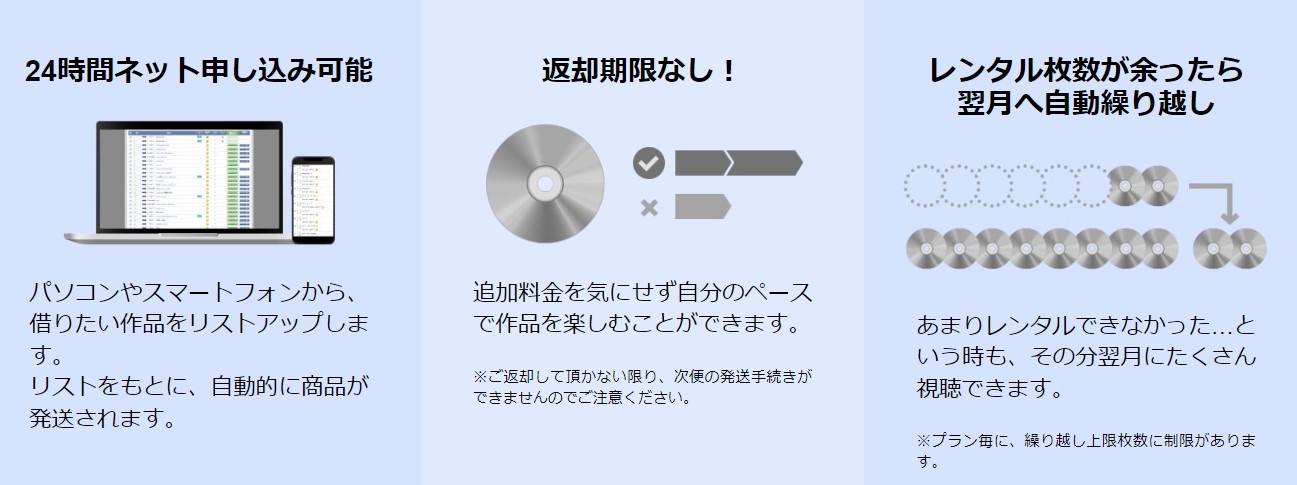
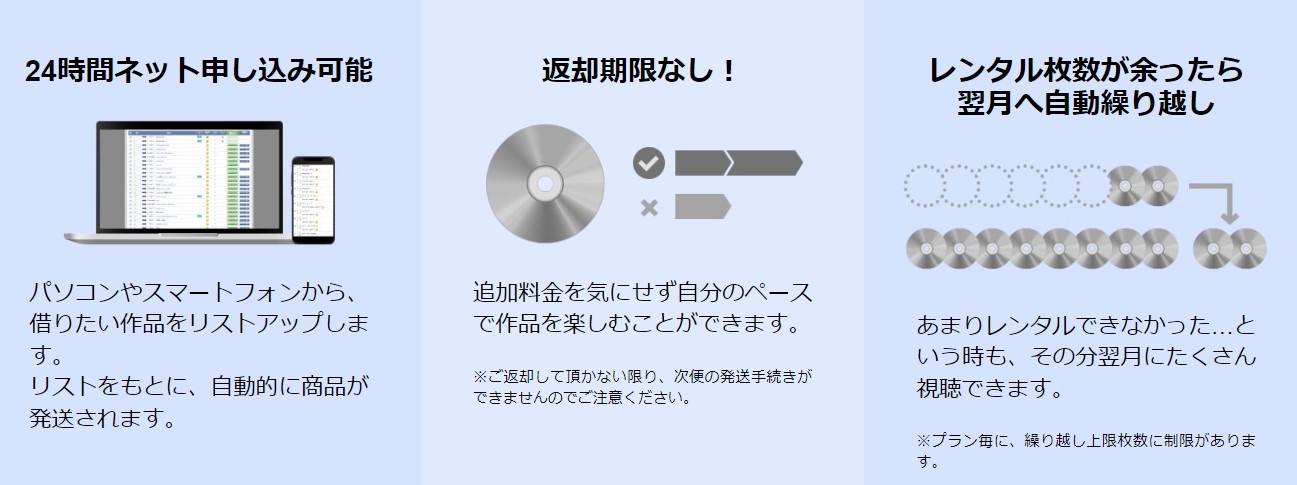
tsutaya discasにはR18月額AV見放題動画配信サービスもあります。月額2,619円(税込み)で新作・準新作などを除く約60,000本の対象作品が見放題です。また、PC・スマートフォン/タブレットで視聴可能です。
DVD・CD宅配定額プランと都度課金二つの方式でtsutaya discas宅配レンタルサービスを利用することができます。各プランの料金一覧は下記の表をご参照ください。
| 課金形態 | ご利用プラン | 新規登録 | 初月無料 | 月会費(税込) | 追加レンタル(税込) | 月間レンタル可能枚数 | 1度に届く枚数 | 返却期限 | お支払方法 | |
|---|---|---|---|---|---|---|---|---|---|---|
| クレジット | ドコモ SB au | DVD・CD宅配定額プラン | 定額レンタル4 | 〇 | 〇 | ¥1,026 | ¥704~ 2枚 |
4枚 | 2枚 | なし | 〇 | 〇 |
| 定額レンタル8 | 〇 | 〇 | ¥2,052 | ¥352~ 1枚 |
8枚 | 2枚 | なし | 〇 | 〇 | |
| 都度課金 | 無料会員(DVD/CD単品) | 〇 | – | – 都度課金 |
– | 上限なし | 1枚~16枚 | 30泊31日 | 〇 | △ |
| 無料会員(コミック) | 3冊~30冊 | 20泊21日 | ||||||||
定額レンタルプランの使い方は非常に簡単です。「定額リスト」に好きな作品を登録して、あとは待つだけです。視聴し終わったDVD/CDはポストに返却する必要があります。詳細の利用の流れはこちら:
tsutaya discasは豊富なタイトル数、配達スピードが速いなど様々なメリットがありますが、デメリットもあります。下記はtsutaya discas評判のまとめです。悪い評判も、良い評判もありますので、ご参照ください。
tsutaya discas良い評判
tsutaya discas悪い評判
tsutaya discasを退会、または解約することは簡単にできます。tsutaya discasにログイン後に「サービス解除申請」ページにアクセスします。[こちら(サービス解除申請)](要ログイン)をクリックします。解除申請後、ご登録のメールアドレス宛にサービス解除申請受付メールが送信されます。
tsutaya discasを退会、または解約する詳細の手順は下記のページをご参照ください。
【tsutaya discas退会手順】
空のDVDにコピーして渡せば、期限もないし、好きな時に楽しめるのでは! と思った人も多いはずです。残念ながら、市販のDVD・Blu-rayには、コピーガードが施されたため、簡単にコピーすることができません。tsutaya discasから借りたレンタルDVD・Blu-rayをコピーするには、コピーガードを突破しなければなりません。自作のDVD・Blu-rayをMP4に変換できるソフトはたくさんあります。例えば、Handbrake、MakeMKVなど。ただし、これらのリッピングソフトはコピーガードを解除することができません。Leawo Prof.Mediaというメディア変換ソフトを強くおすすめします。
Leawo Prof.MediaはBlu-ray・DVDにあるコピーガードを解除でき、映像コンテンツをMP4に変換できるメディア変換ソフトです。Blu-ray・DVDだけでなく、UHD Blu-rayにも対応しています。Leawo Prof.Mediaは変換機能だけでなく、Blu-ray・DVDをブランクディスクにコピーして、ディスクを焼き増しすることもできます。
Leawo Prof.Mediaはtsutaya discasから借りたアダルトDVD・Blu-rayのコピー/変換にも対応しています。




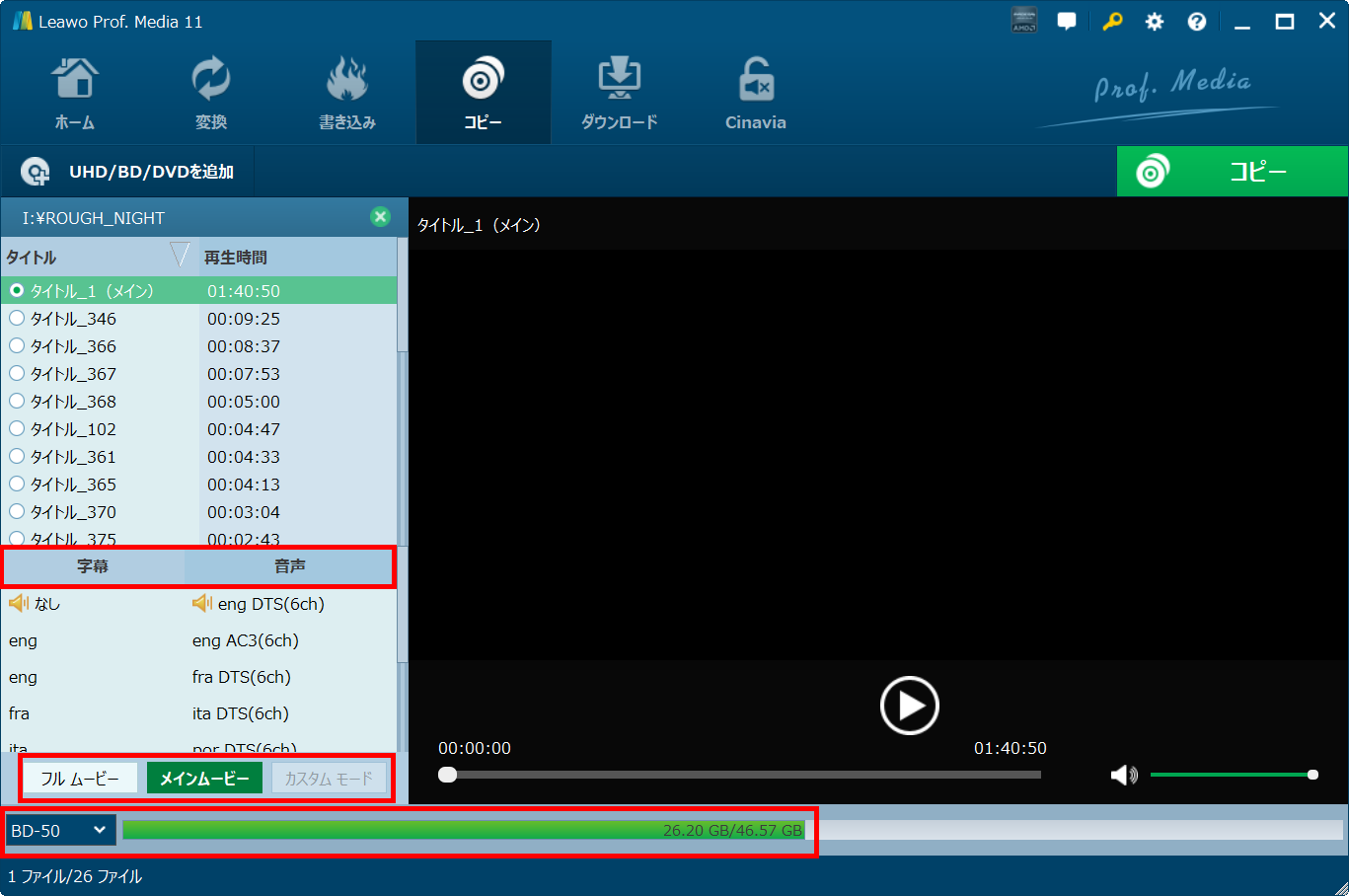
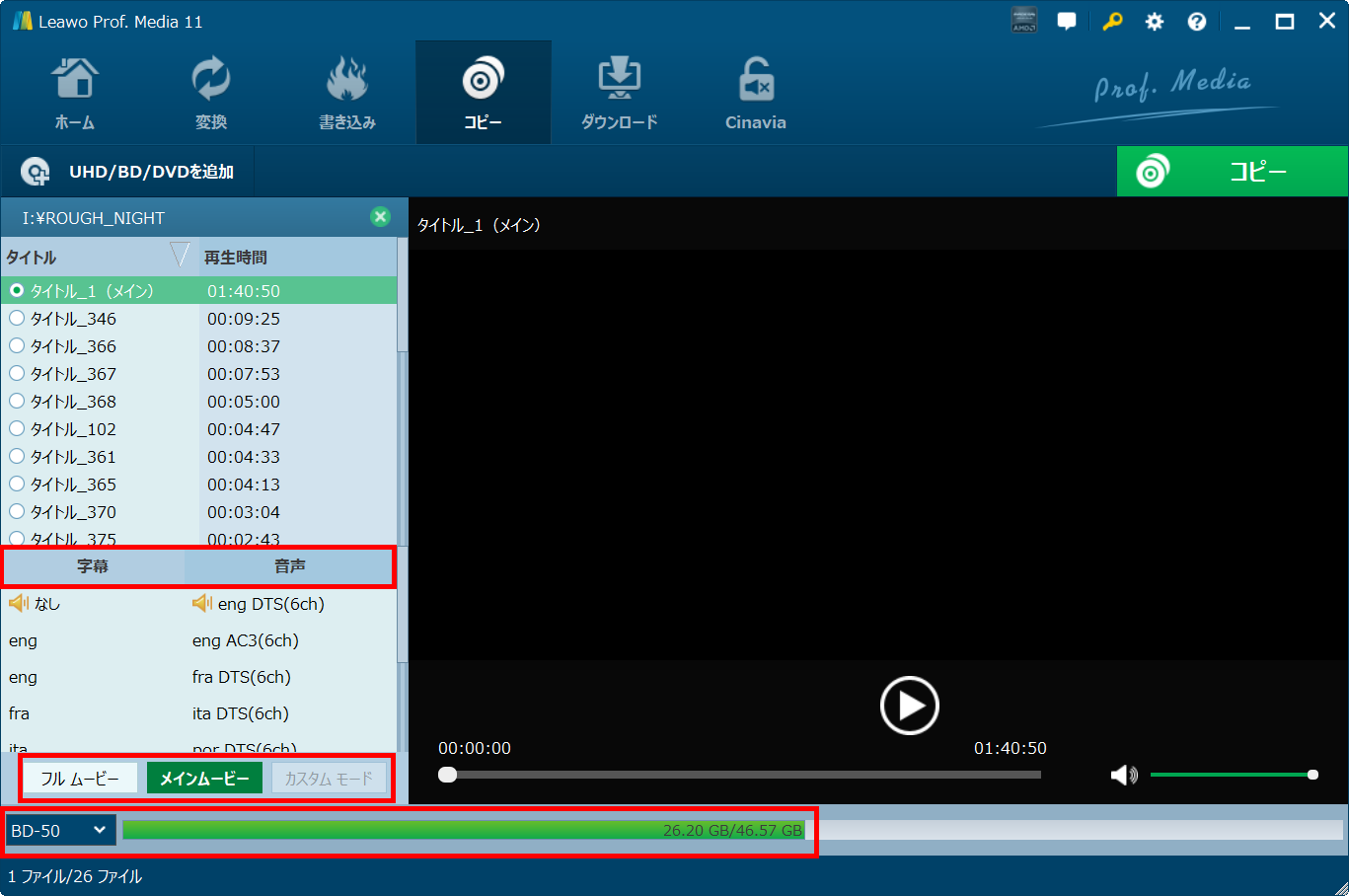
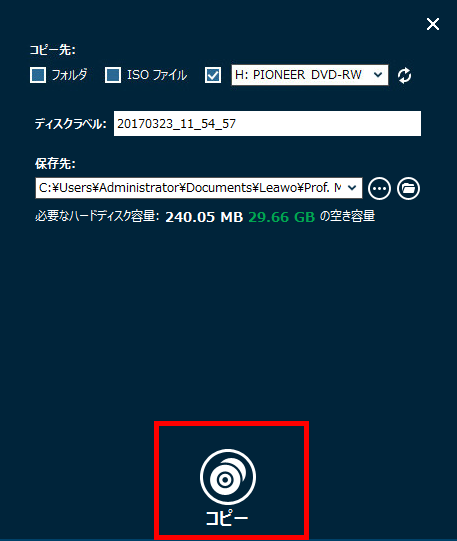
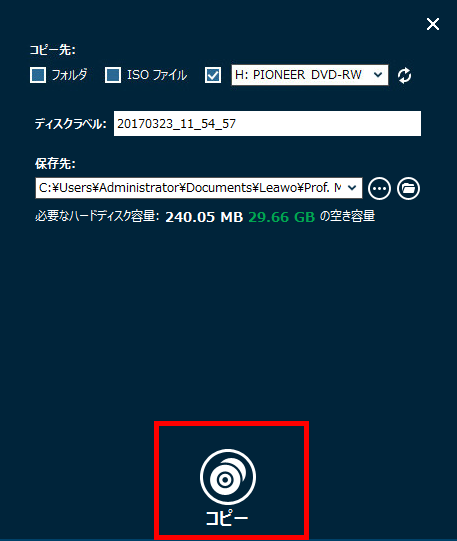


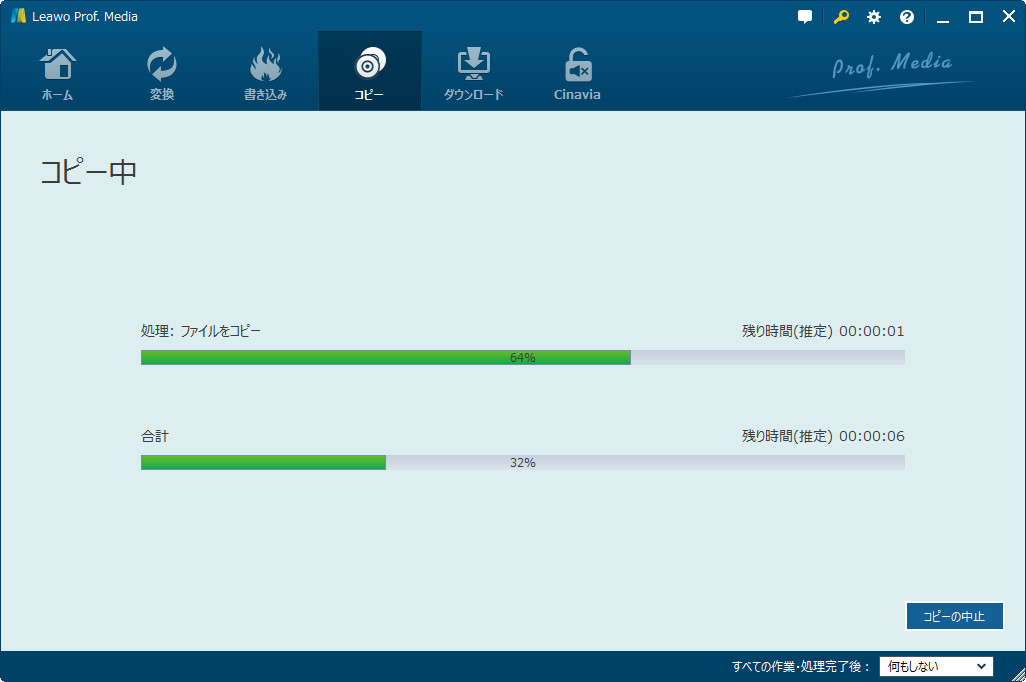
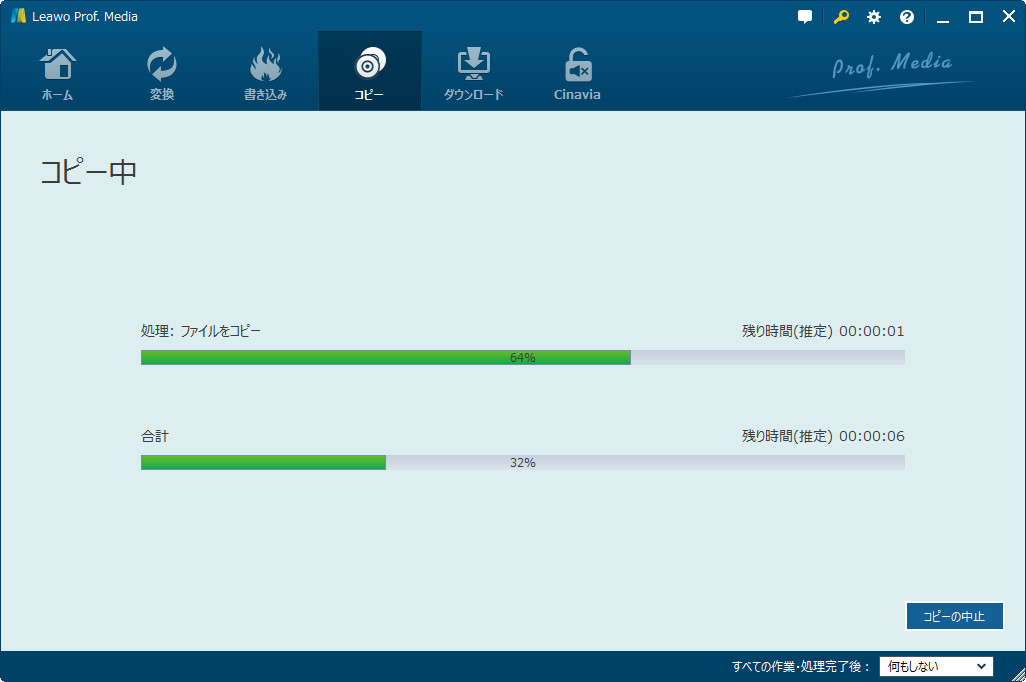
動画ガイドはこちら




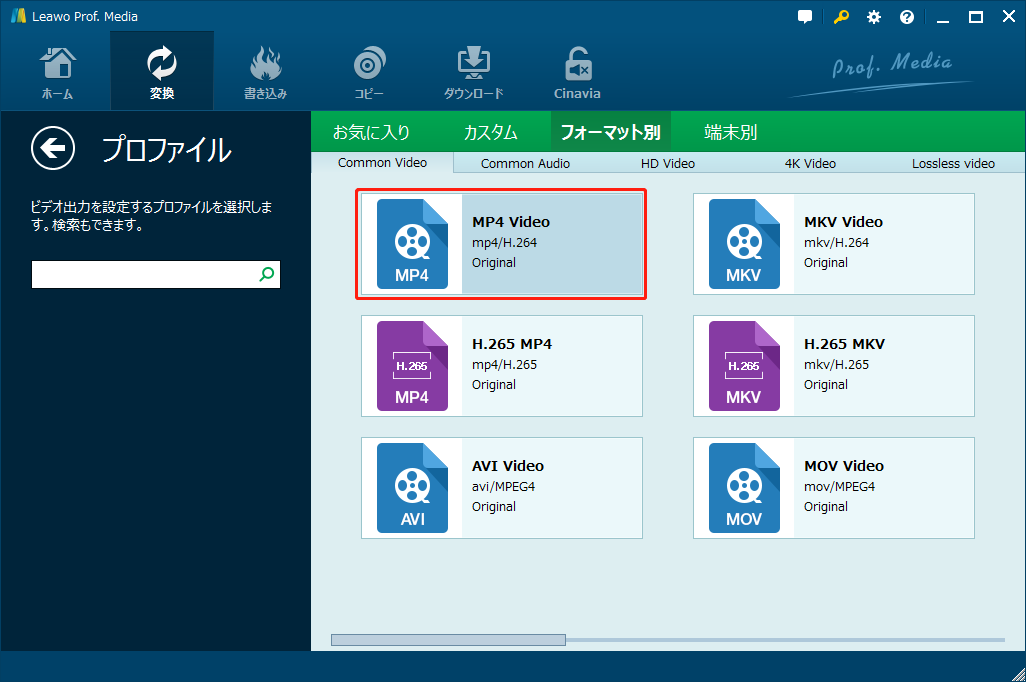
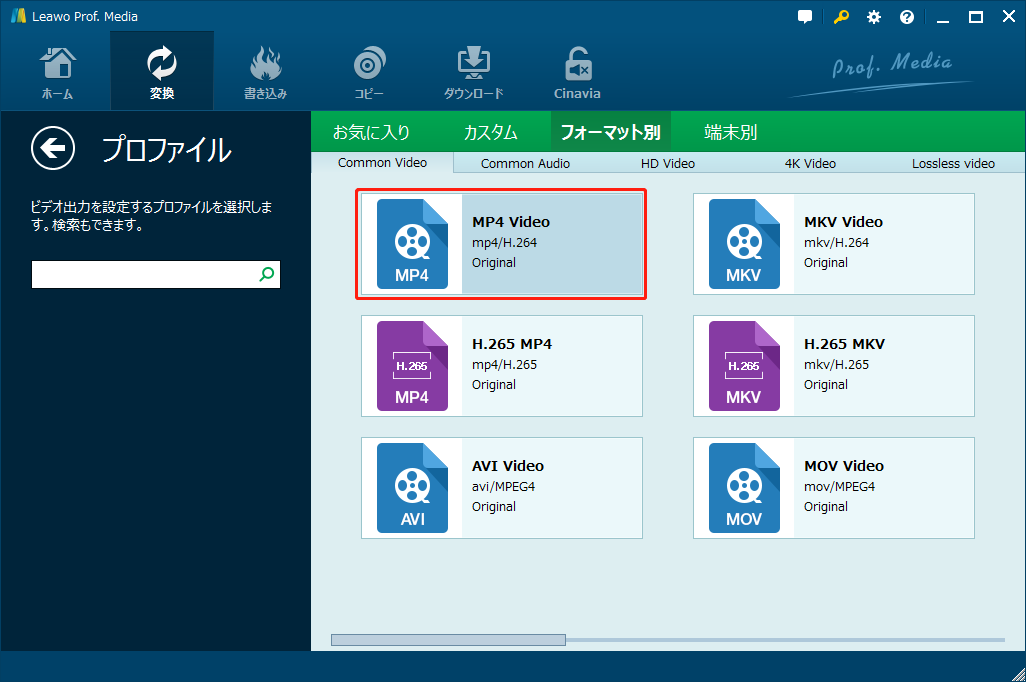
ライブDVDの音源をmp3に変換することもできますよ。出力形式をmp3に設定すればいいです。




動画ガイドはこちら
Rating: 4.7 / 5 (13 Reviews)
30日間
返金保証
30日間の全額返金保証を提供しております。返金ポリシーにより、全てのお客さまに、安心して最高のサービスと製品を提供させていただきます。
1営業日以内
サポート対応
1営業日以内に安心サポート。お客様サポートや技術サポートでも経験豊富なスタッフが迅速に対応しております。
1,000万以上
のユーザー
全世界で千万以上のお客さまや法人様にご利用いただいています。信頼性が高く、ユーザーが安心して利用できる製品を提供いたします。
100%安全
安心ショップ
オンラインストアのデータ通信はベリサイン社の最新技術によって保護されています。安全なショッピングをお楽しみいただけます。




